pdf打印机下载 pdf虚拟打印机怎么下载使用
- 分类:Win7 教程 回答于: 2023年03月31日 13:50:03
工具/原料:
系统版本:windowsxp系统
品牌型号:联想经典版300
软件版本:pdf虚拟打印机12.0
PDF虚拟打印机介绍:
PDF虚拟打印机软件能快速准确的将word文档中的文字及图片提取出来,转换保存成pdf格式,转换速度快。软件操作界面简单易用,很容易就可以上手,PDF打印机加上软件体积小巧、绿色好用,对于想知道word怎么转换成pdf,word如何转换成pdf方法的朋友来说,是一款不可多得的word文档转换成pdf虚拟打印机。
PDF虚拟打印机特点:
1、PDF虚拟打印机支特word文档、txt文件、bmp图片、jpg图片等通过pdf打印机实现转成PDF文件。
2、转换出来的文档无水印,支持64位系统,支持winxp win7 win8 vista系统。
3、PDF虚拟打印机支持有密码的文件转换成pdf。
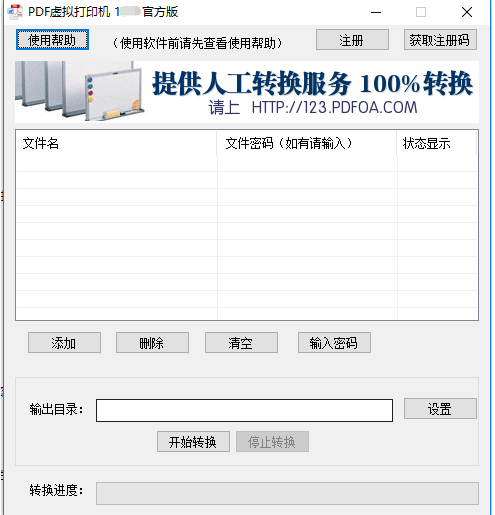
PDF虚拟打印机下载安装步骤:
1、首先自行在网上查找并下载PDF虚拟打印机软件包,解压后运行exe文件,进入安装向导界面,点击下一步。
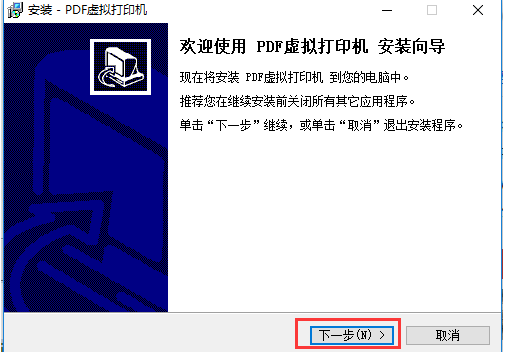
2、同意相关协议,进入PDF虚拟打印机安装位置选择界面,默认安装到C盘或者点击浏览选择其他安装位置,点击下一步。
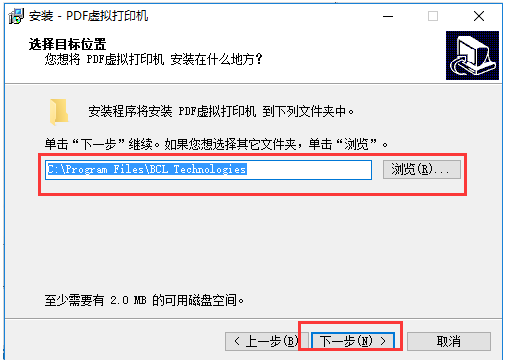
3、进入选择开始菜单文件夹,默认即可,点击下一步。
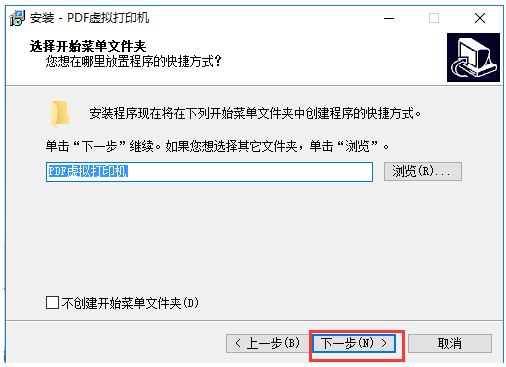
4、进入附加任务选择界面,可以选择创建桌面快捷方式以及快速运行栏,点击下一步。
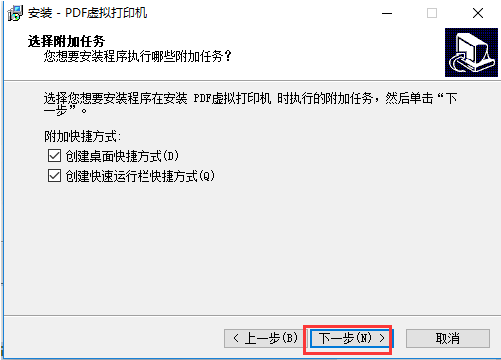
5、进入PDF虚拟打印机准备安装界面,点击安装.
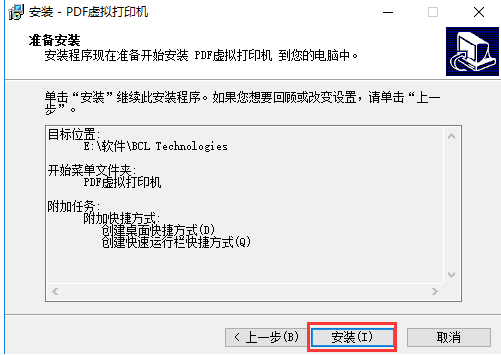
6、等待安装进度条完成,点击完成后就可以打开使用了。
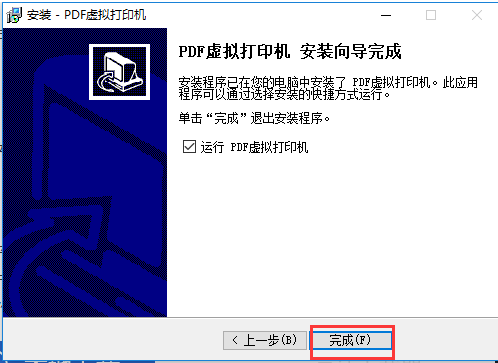
PDF虚拟打印机使用方法:
1、首先安装好软件后,我们就可以在系统的打印机和传真里面生成一个虚拟打印机。

2、鼠标右键该打印机,将其设置为默认打印机。

3、也可以共享该打印机,在该Pdf虚拟打印机上面右键,然后选择属性选项。

4、在打开的该虚拟打印机属性窗口中,切换到共享选项卡,把共享这台打印机给勾选上。

5、单击确定就可以共享了,当然还可以做一些其他的设置,比如为该虚拟打印机设置权限,设置哪些用户可以访问。

6、设置好之后测试一下远程打印,打开开始菜单,选择运行选项,在运行选项窗口中输入远程打印服务器的IP地址,然后单击确定。
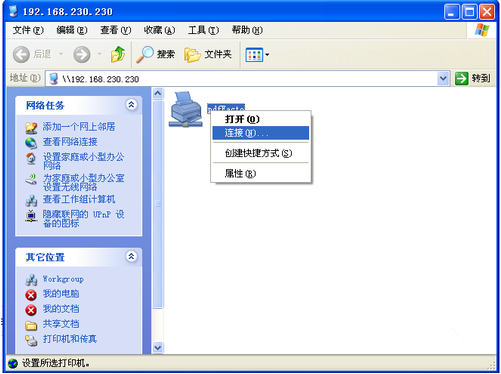
7、连接完成之后,打开记事本,随便输入一些文字来测试打印,输入好之后选择菜单栏上的文件选项,再选择下拉列表中的打印选项即可。
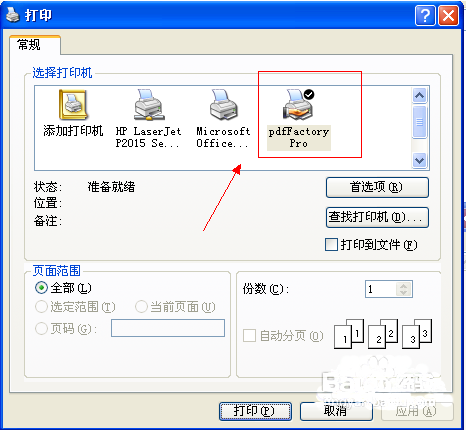
拓展资料:更多关于pdf打印机的内容
总结:
以上便是详细的pdf虚拟打印机介绍以及下载安装使用的方法步骤,对于经常接触pdf文件,需要进行各类格式转换等用户来说,安装这款软件还是非常实用的,希望能帮到大家。
 有用
26
有用
26


 小白系统
小白系统


 1000
1000 1000
1000 1000
1000 1000
1000 1000
1000 1000
1000 1000
1000 1000
1000 1000
1000 1000
1000猜您喜欢
- win7电脑系统坏了怎么修复?..2024/01/31
- 告诉你win7屏幕亮度怎么调2018/11/02
- 大白菜win7重装系统步骤:详细教程分享..2023/11/09
- 小白教你win7显卡驱动安装失败怎么办..2021/11/30
- 重装系统后常见问题之一win7系统不能..2021/01/30
- 胖爪装机大师重装win7系统的操作方法..2022/08/20
相关推荐
- 系统重装是什么意思2020/05/21
- win7系统打开与关闭aero特效操作教程..2017/10/27
- win7系统官方下载2023/12/07
- 小白教你怎么让win7关闭休眠..2017/09/29
- 截图软件绿色版,小编教你截图软件..2018/05/15
- Win7系统自己装,详细教程!..2024/02/03














 关注微信公众号
关注微信公众号



